一、ls指令
上篇文章已经说了一点点的ls指令,不过那还是不够的,这篇文章会介绍更多的指令,最起码能使用命令行进行一些简单的操作,下面开始介绍了
ls常用选项
-a 列出目录下的所有文件,包括以 . 开头的隐含文件。
-d 将目录象文件一样显示,而不是显示其下的文件。 如:ls –d 指定目录
-i 输出文件的 i 节点的索引信息。 如 ls –ai 指定文件
-k 以 k 字节的形式表示文件的大小。ls –alk 指定文件
-l 列出文件的详细信息。
-n 用数字的 UID,GID 代替名称。 (介绍 UID, GID)
-F 在每个文件名后附上一个字符以说明该文件的类型,“*”表示可执行的普通文件;“/”表示目录;“@”表
示符号链接;“|”表示FIFOs;“=”表示套接字(sockets)。(目录类型识别)
-r 对目录反向排序。
-t 以时间排序。
-s 在l文件名后输出该文件的大小。(大小排序,如何找到目录下最大的文件)
-R 列出所有子目录下的文件。(递归)
-1 一行只输出一个文件。
接着就是实测,这里主要说的ls -l和-a,如上面所说,第一个就是列出隐藏文件,测试如下方代码,可以看出这里是我这里是没有文件所以是0,但是有两个隐藏文件,是.和..也就是一个点的就是当前目录,两个点就是上一级目录,在每一行前面都有很多信息,这里就是详细信息,用法也没啥难的,但是要注意的是空格,比如ls -l中间是有空格的,而且这些指令是可以组合的,如下方代码二,这个就是ls的一点用法。
[root@VM-24-9-centos ~]# ls
[root@VM-24-9-centos ~]# ls -l
total 0
[root@VM-24-9-centos ~]# ls -a
. .. .bash_history .bash_logout .bash_profile .bashrc .cache .config .cshrc .pip .pydistutils.cfg .ssh .tcshrc
[root@VM-24-9-centos ~]# ls -l -a
total 52
dr-xr-x---. 6 root root 4096 Mar 23 13:10 .
dr-xr-xr-x. 19 root root 4096 Mar 23 20:50 ..
-rw------- 1 root root 629 Mar 23 20:50 .bash_history
-rw-r--r--. 1 root root 18 Dec 29 2013 .bash_logout
-rw-r--r--. 1 root root 176 Dec 29 2013 .bash_profile
-rw-r--r--. 1 root root 176 Dec 29 2013 .bashrc
drwxr-xr-x 3 root root 4096 Mar 7 2019 .cache
drwxr-xr-x 3 root root 4096 Mar 7 2019 .config
-rw-r--r--. 1 root root 100 Dec 29 2013 .cshrc
drwxr-xr-x 2 root root 4096 Mar 23 13:10 .pip
-rw-r--r-- 1 root root 73 Mar 23 13:10 .pydistutils.cfg
drwx------ 2 root root 4096 Nov 5 2019 .ssh
-rw-r--r--. 1 root root 129 Dec 29 2013 .tcshrc
[root@VM-24-9-centos ~]# ^C
[root@VM-24-9-centos ~]#
[root@VM-24-9-centos ~]# ls -la
total 52
dr-xr-x---. 6 root root 4096 Mar 23 13:10 .
dr-xr-xr-x. 19 root root 4096 Mar 23 20:57 ..
-rw------- 1 root root 650 Mar 23 20:50 .bash_history
-rw-r--r--. 1 root root 18 Dec 29 2013 .bash_logout
-rw-r--r--. 1 root root 176 Dec 29 2013 .bash_profile
-rw-r--r--. 1 root root 176 Dec 29 2013 .bashrc
drwxr-xr-x 3 root root 4096 Mar 7 2019 .cache
drwxr-xr-x 3 root root 4096 Mar 7 2019 .config
-rw-r--r--. 1 root root 100 Dec 29 2013 .cshrc
drwxr-xr-x 2 root root 4096 Mar 23 13:10 .pip
-rw-r--r-- 1 root root 73 Mar 23 13:10 .pydistutils.cfg
drwx------ 2 root root 4096 Nov 5 2019 .ssh
-rw-r--r--. 1 root root 129 Dec 29 2013 .tcshrc
[root@VM-24-9-centos ~]# ls -al
total 52
dr-xr-x---. 6 root root 4096 Mar 23 13:10 .
dr-xr-xr-x. 19 root root 4096 Mar 23 20:57 ..
-rw------- 1 root root 669 Mar 23 20:58 .bash_history
-rw-r--r--. 1 root root 18 Dec 29 2013 .bash_logout
-rw-r--r--. 1 root root 176 Dec 29 2013 .bash_profile
-rw-r--r--. 1 root root 176 Dec 29 2013 .bashrc
drwxr-xr-x 3 root root 4096 Mar 7 2019 .cache
drwxr-xr-x 3 root root 4096 Mar 7 2019 .config
-rw-r--r--. 1 root root 100 Dec 29 2013 .cshrc
drwxr-xr-x 2 root root 4096 Mar 23 13:10 .pip
-rw-r--r-- 1 root root 73 Mar 23 13:10 .pydistutils.cfg
drwx------ 2 root root 4096 Nov 5 2019 .ssh
-rw-r--r--. 1 root root 129 Dec 29 2013 .tcshrc
[root@VM-24-9-centos ~]# ll
total 0
[root@VM-24-9-centos ~]#
二、pwd指令
pwd指令就是用来查看当前所属目录,也就是所在目录,用法如下代码,就是可以看出我用的是root就是在root目录,因为我也没有创建其他的文件夹,一般这个指令都是配合其他指令使用的。
[root@VM-24-9-centos ~]# pwd
/root
[root@VM-24-9-centos ~]#
三、cd指令
cd指令就是改变工作目录,在Linux环境下可以看成是一颗树,在这颗树下有许许多多的文件夹,就相当于树的子节点,形状大概就是下图这样。
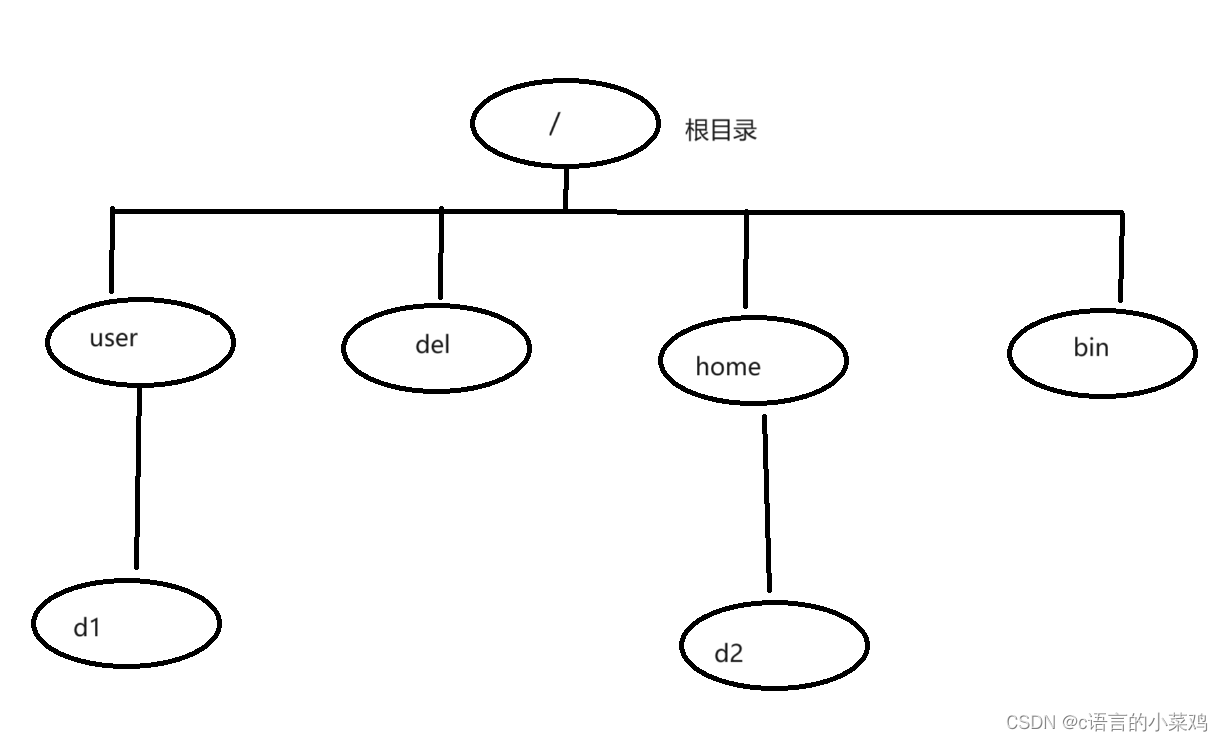
/就是根目录,下面有很多文件夹,我着就随便画了几个,那么接下来用代码演示如何使用这个指令,并且配合pwd指令展示效果,这个就是如何用cd去移动位置,可以看到在根目录时在进去cd 。。时会进不去,因为这是到了根目录,所以无法进入了。
[root@VM-24-9-centos ~]# pwd
/root
[root@VM-24-9-centos ~]# cd ..
[root@VM-24-9-centos /]# pwd
/
[root@VM-24-9-centos /]# ll
total 72
lrwxrwxrwx. 1 root root 7 Mar 7 2019 bin -> usr/bin
dr-xr-xr-x. 5 root root 4096 Feb 19 15:49 boot
drwxr-xr-x 2 root root 4096 Nov 5 2019 data
drwxr-xr-x 19 root root 3040 Mar 23 13:10 dev
drwxr-xr-x. 95 root root 12288 Mar 23 13:10 etc
drwxr-xr-x. 3 root root 4096 Mar 23 13:10 home
lrwxrwxrwx. 1 root root 7 Mar 7 2019 lib -> usr/lib
lrwxrwxrwx. 1 root root 9 Mar 7 2019 lib64 -> usr/lib64
drwx------. 2 root root 16384 Mar 7 2019 lost+found
drwxr-xr-x. 2 root root 4096 Apr 11 2018 media
drwxr-xr-x. 2 root root 4096 Apr 11 2018 mnt
drwxr-xr-x. 4 root root 4096 Mar 23 13:10 opt
dr-xr-xr-x 107 root root 0 Mar 23 13:09 proc
dr-xr-x---. 6 root root 4096 Mar 23 13:10 root
drwxr-xr-x 26 root root 940 Mar 23 13:10 run
lrwxrwxrwx. 1 root root 8 Mar 7 2019 sbin -> usr/sbin
drwxr-xr-x. 2 root root 4096 Apr 11 2018 srv
dr-xr-xr-x 13 root root 0 Mar 23 13:09 sys
drwxrwxrwt. 9 root root 4096 Mar 23 15:20 tmp
drwxr-xr-x. 14 root root 4096 Jan 8 2021 usr
drwxr-xr-x. 20 root root 4096 Jan 8 2021 var
[root@VM-24-9-centos /]# cd ..
[root@VM-24-9-centos /]# pwd
/
[root@VM-24-9-centos /]# ll
total 72
lrwxrwxrwx. 1 root root 7 Mar 7 2019 bin -> usr/bin
dr-xr-xr-x. 5 root root 4096 Feb 19 15:49 boot
drwxr-xr-x 2 root root 4096 Nov 5 2019 data
drwxr-xr-x 19 root root 3040 Mar 23 13:10 dev
drwxr-xr-x. 95 root root 12288 Mar 23 13:10 etc
drwxr-xr-x. 3 root root 4096 Mar 23 13:10 home
lrwxrwxrwx. 1 root root 7 Mar 7 2019 lib -> usr/lib
lrwxrwxrwx. 1 root root 9 Mar 7 2019 lib64 -> usr/lib64
drwx------. 2 root root 16384 Mar 7 2019 lost+found
drwxr-xr-x. 2 root root 4096 Apr 11 2018 media
drwxr-xr-x. 2 root root 4096 Apr 11 2018 mnt
drwxr-xr-x. 4 root root 4096 Mar 23 13:10 opt
dr-xr-xr-x 107 root root 0 Mar 23 13:09 proc
dr-xr-x---. 6 root root 4096 Mar 23 13:10 root
drwxr-xr-x 26 root root 940 Mar 23 13:10 run
lrwxrwxrwx. 1 root root 8 Mar 7 2019 sbin -> usr/sbin
drwxr-xr-x. 2 root root 4096 Apr 11 2018 srv
dr-xr-xr-x 13 root root 0 Mar 23 21:12 sys
drwxrwxrwt. 9 root root 4096 Mar 23 15:20 tmp
drwxr-xr-x. 14 root root 4096 Jan 8 2021 usr
drwxr-xr-x. 20 root root 4096 Jan 8 2021 var
[root@VM-24-9-centos /]# cd /root
[root@VM-24-9-centos ~]# pwd
/root
[root@VM-24-9-centos ~]#
下面这个代码就是演示一下cd的别的用法:
cd .. : 返回上级目录
cd /root : 绝对路径
cd ../home : 相对路径
cd ~:进入用户家目
cd -:返回最近访问目录
[root@VM-24-9-centos ~]# pwd
/root
[root@VM-24-9-centos ~]# cd ..
[root@VM-24-9-centos /]# pwd
/
[root@VM-24-9-centos /]# cd /root
[root@VM-24-9-centos ~]# pwd
/root
[root@VM-24-9-centos ~]# cd ../home
[root@VM-24-9-centos home]# pwd
/home
[root@VM-24-9-centos home]# cd -
/root
[root@VM-24-9-centos ~]# cd ..
[root@VM-24-9-centos /]# pwd
/
[root@VM-24-9-centos /]# cd ~
[root@VM-24-9-centos ~]# pwd
/root
[root@VM-24-9-centos ~]#
四、touch指令
这个指令就是创建一个文件,对就是文件不是文件夹,他的常用选项如下
-a 或--time=atime或--time=access或--time=use只更改存取时间。
-c 或--no-create 不建立任何文档。
-d 使用指定的日期时间,而非现在的时间。
-f 此参数将忽略不予处理,仅负责解决BSD版本touch指令的兼容性问题。
-m 或--time=mtime或--time=modify 只更改变动时间。
-r 把指定文档或目录的日期时间,统统设成和参考文档或目录的日期时间相同。
-t 使用指定的日期时间,而非现在的时间。
我这里就创建了一个文本的示例代码。
[root@VM-24-9-centos ~]# pwd
/root
[root@VM-24-9-centos ~]# touch test.txt
[root@VM-24-9-centos ~]# ls
test.txt
[root@VM-24-9-centos ~]# ^C
[root@VM-24-9-centos ~]#
五、mkdir指令
这个就是创建 一个文件夹,如下就是常用选项,然后下方代码就时利用这个指令创建一个文件夹,和递归创建多个文件夹的示例。
-p, --parents 可以是一个路径名称。此时若路径中的某些目录尚不存在,加上此选项后,系统将自动建立好那些尚不存在的目录,即一次可以建立多个目录
[root@VM-24-9-centos ~]# pwd
/root
[root@VM-24-9-centos ~]# ls
test.txt
[root@VM-24-9-centos ~]# mkdir test
[root@VM-24-9-centos ~]# ls
test test.txt
[root@VM-24-9-centos ~]# mkdir -p test1/test2
[root@VM-24-9-centos ~]# ls
test test1 test.txt
[root@VM-24-9-centos ~]# cd test1
[root@VM-24-9-centos test1]# ls
test2
[root@VM-24-9-centos test1]#
六、rmdir指令和rm指令
rmdir指令就是和mkdir相对应的指令这个指令就是删除一个文件夹,但是要求是空文件
-p 当子目录被删除后如果父目录也变成空目录的话,就连带父目录一起删除。
rm指令就是可以同时删除文件和目录,常用选项如下
-f 即使文件属性为只读(即写保护),亦直接删除
-i 删除前逐一询问确认
-r 删除目录及其下所有文件
这个代码就是这几个指令的是用方式,但是要注意的是使用rm时会问你确定要删除吗,这是可以打yes和y都是同意,但是no和n就是拒绝,如果时-f就不会提示,如下代码,我有创建了文件夹,然后使用rm -rf d1就没问我直接删除了。
[root@VM-24-9-centos test1]# cd ..
[root@VM-24-9-centos ~]# ls
test test1 test.txt
[root@VM-24-9-centos ~]# rmdir test
[root@VM-24-9-centos ~]# ls
test1 test.txt
[root@VM-24-9-centos ~]# rm test.txt
rm: remove regular empty file ‘test.txt’? y
[root@VM-24-9-centos ~]# ls
test1
[root@VM-24-9-centos ~]# rm -r test1
rm: descend into directory ‘test1’? y
rm: remove directory ‘test1/test2’? y
rm: remove directory ‘test1’? y
[root@VM-24-9-centos ~]# ls
[root@VM-24-9-centos ~]# ll
total 0
[root@VM-24-9-centos ~]#
[root@VM-24-9-centos ~]# mkdir -p d1/d2
[root@VM-24-9-centos ~]# ls
d1
[root@VM-24-9-centos ~]# rm -p d1
rm: invalid option -- 'p'
Try 'rm --help' for more information.
[root@VM-24-9-centos ~]# rm -rf d1
[root@VM-24-9-centos ~]# ls
[root@VM-24-9-centos ~]# 七、tree指令
这个指令就是把文件夹用树状的形式展示,如下方代码所示,但是我在第一次使用时并没有这个指令,显示没有,然后我去网上插资料,发现是我这个里面没有装,只需要敲下下方块中的代码就可以了,但是要在root权限下,然后就会出现下方代码二的情况,等待完成就好了。
yum install -y tree
[root@VM-24-9-centos ~]# tree
.
`-- d1|-- d2| |-- t1| |-- t2| |-- t3| |-- t4| |-- t5| `-- t6|-- d3|-- d4`-- d511 directories, 0 files
[root@VM-24-9-centos ~]#
[root@VM-24-9-centos ~]# yum install -y tree
Loaded plugins: fastestmirror, langpacks
Determining fastest mirrors
epel | 4.7 kB 00:00:00
extras | 2.9 kB 00:00:00
os | 3.6 kB 00:00:00
updates | 2.9 kB 00:00:00
Resolving Dependencies
--> Running transaction check
---> Package tree.x86_64 0:1.6.0-10.el7 will be installed
--> Finished Dependency ResolutionDependencies Resolved==================================================================================================================================================================================================================Package Arch Version Repository Size
==================================================================================================================================================================================================================
Installing:tree x86_64 1.6.0-10.el7 os 46 kTransaction Summary
==================================================================================================================================================================================================================
Install 1 PackageTotal download size: 46 k
Installed size: 87 k
Downloading packages:
tree-1.6.0-10.el7.x86_64.rpm | 46 kB 00:00:00
Running transaction check
Running transaction test
Transaction test succeeded
Running transactionInstalling : tree-1.6.0-10.el7.x86_64 1/1 Verifying : tree-1.6.0-10.el7.x86_64 1/1 Installed:tree.x86_64 0:1.6.0-10.el7 Complete!
八、man指令
man指令就是用来查找指令用法的,因为Linux的指令有很多,不可能每个都去查,所以就有这个指令的出现,下方就是常用选项
-k 根据关键字搜索联机帮助
num 只在第num章节找
-a 将所有章节的都显示出来,比如 man printf 它缺省从第一章开始搜索,知道就停止,用a选项,当按
下q退出,他会继续往后面搜索,直到所有章节都搜索完毕。
解释一下,面手册分为8章
1 是普通的命令
2 是系统调用,如open,write之类的(通过这个,至少可以很方便的查到调用这个函数,需要加什么头文
件)
3 是库函数,如printf,fread4是特殊文件,也就是/dev下的各种设备文件
5 是指文件的格式,比如passwd, 就会说明这个文件中各个字段的含义
6 是给游戏留的,由各个游戏自己定义
7 是附件还有一些变量,比如向environ这种全局变量在这里就有说明
8 是系统管理用的命令,这些命令只能由root使用,如ifconfig
这个指令贼牛逼甚至可以查看自己的用法,测试如下截图,按上下键移动,按q退出,接着演示一下其他的用法,查一下指令的用法,这里测试的是printf,但是我发现我这个手册不够全,然后上网搜了一下发现是缺少了需要敲下下方代码就可以了,测试代码如下。
yum install -y man-pages
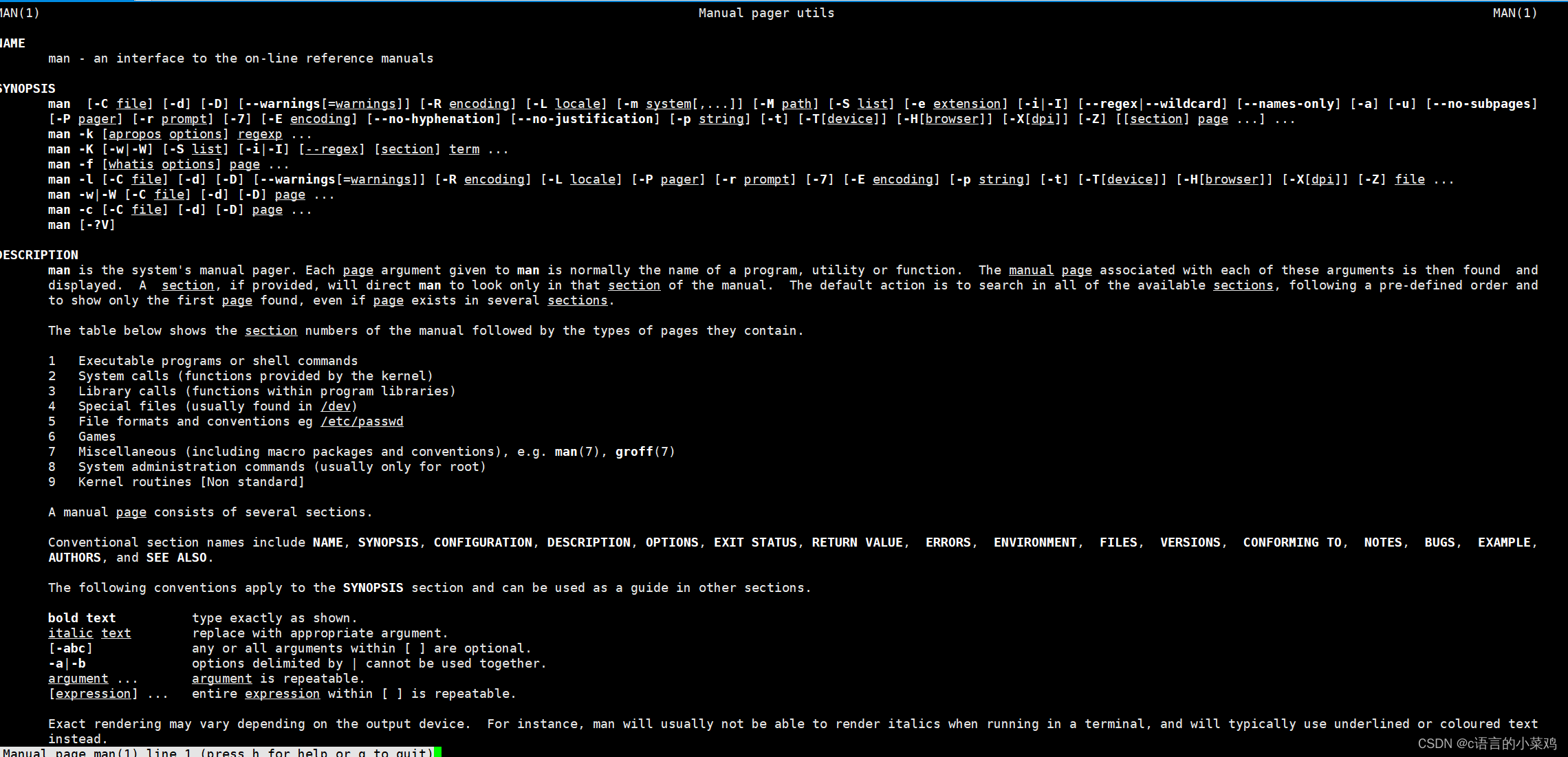
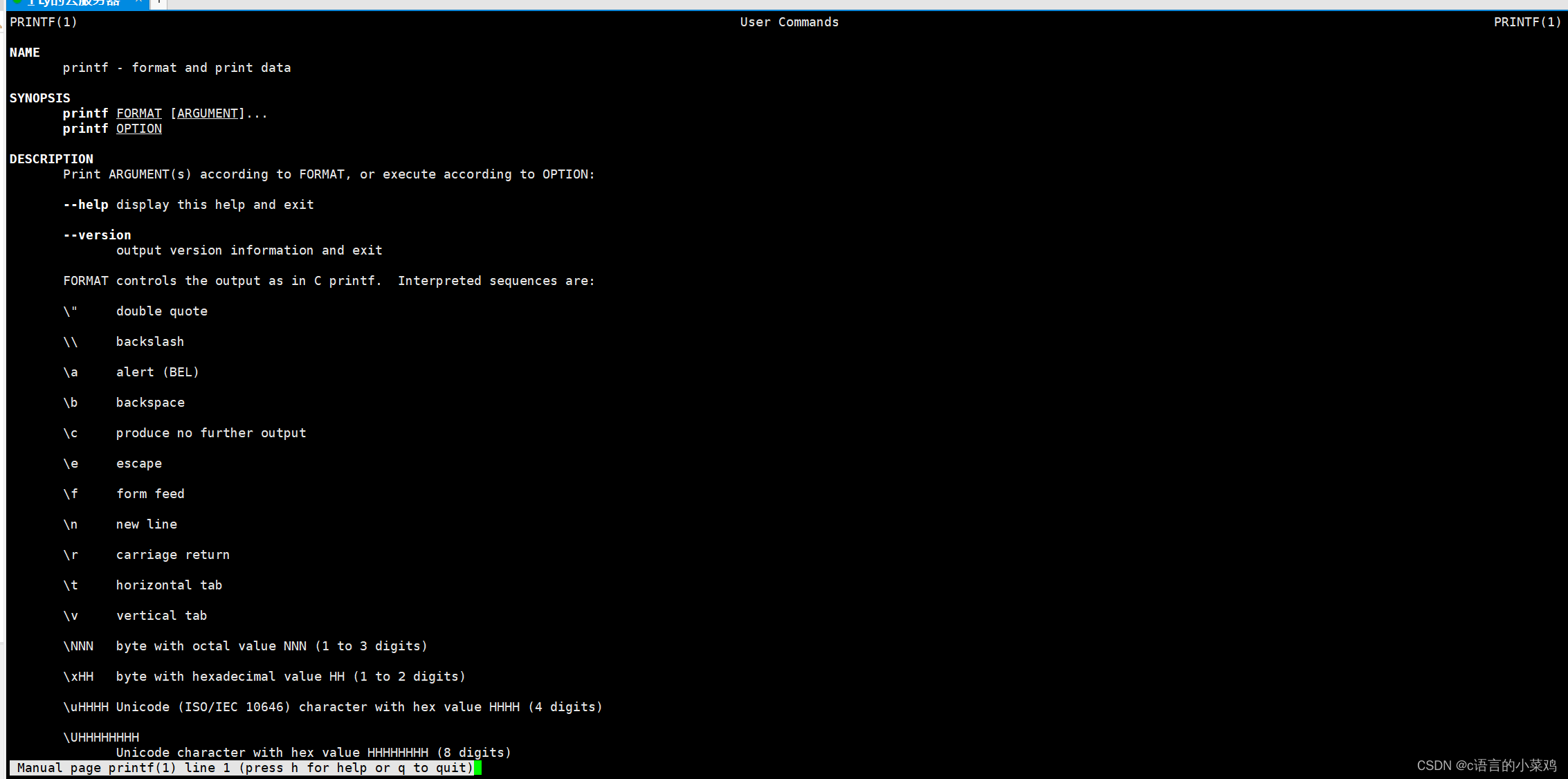
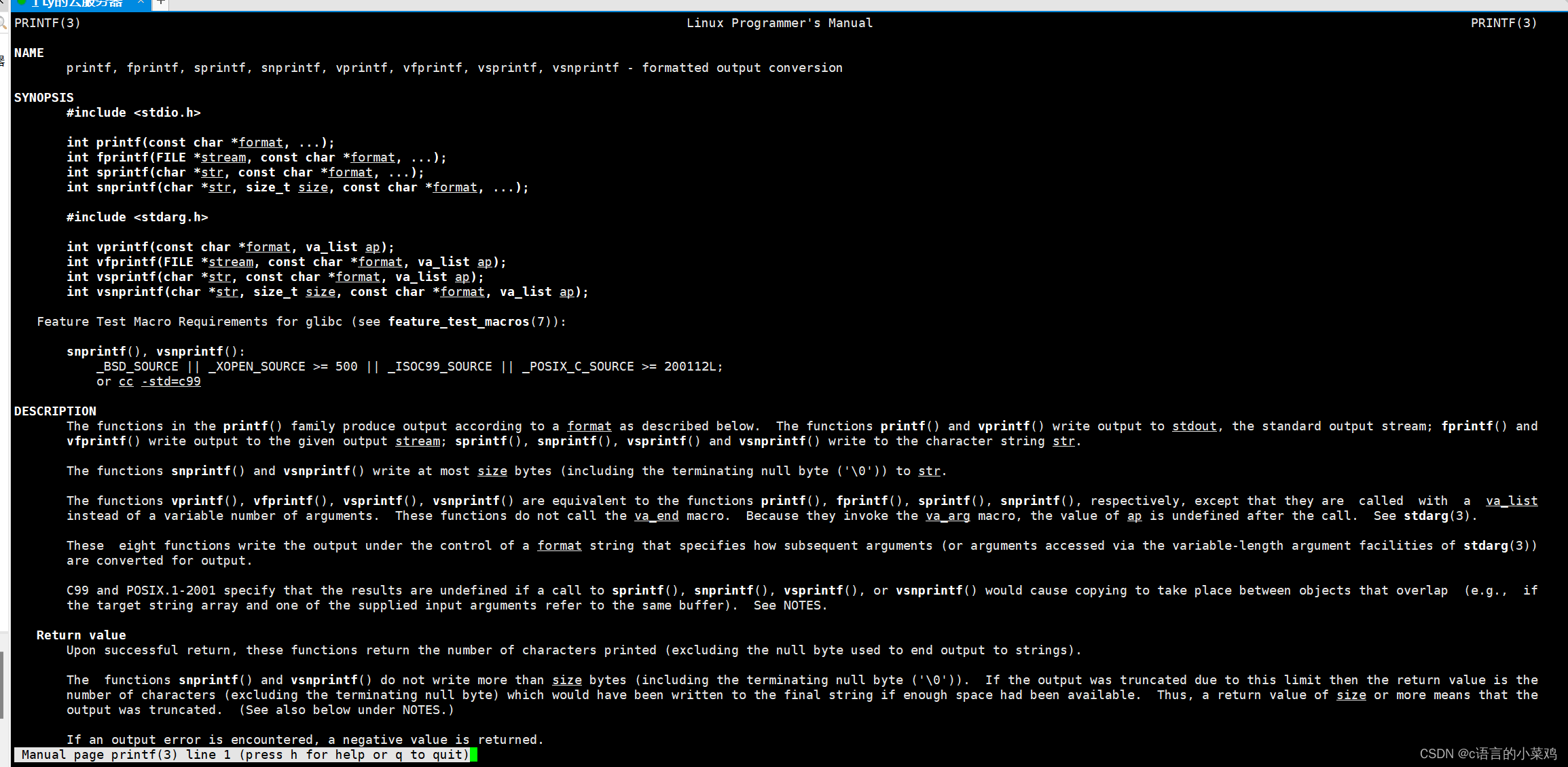
[root@VM-24-9-centos ~]# clear
[root@VM-24-9-centos ~]# man man
[root@VM-24-9-centos ~]# man man
[root@VM-24-9-centos ~]# man 1 printf
[root@VM-24-9-centos ~]# man 2 printf
No manual entry for printf in section 2
[root@VM-24-9-centos ~]# clear
[root@VM-24-9-centos ~]# man 1 printf
[root@VM-24-9-centos ~]# man 3 printf
No manual entry for printf in section 3
[root@VM-24-9-centos ~]# yum install -y man-pages
Loaded plugins: fastestmirror, langpacks
Loading mirror speeds from cached hostfile
Resolving Dependencies
--> Running transaction check
---> Package man-pages.noarch 0:3.53-5.el7 will be installed
--> Finished Dependency Resolution
--> Running transaction check
---> Package man-pages-zh-CN.noarch 0:1.5.2-4.el7 will be installed
--> Finished Dependency ResolutionDependencies Resolved==================================================================================================================================================================================================================Package Arch Version Repository Size
==================================================================================================================================================================================================================
Installing:man-pages noarch 3.53-5.el7 os 5.0 Mman-pages-zh-CN noarch 1.5.2-4.el7 os 2.3 MTransaction Summary
==================================================================================================================================================================================================================
Install 2 PackagesTotal download size: 7.3 M
Installed size: 6.8 M
Downloading packages:
(1/2): man-pages-zh-CN-1.5.2-4.el7.noarch.rpm | 2.3 MB 00:00:00
(2/2): man-pages-3.53-5.el7.noarch.rpm | 5.0 MB 00:00:00
------------------------------------------------------------------------------------------------------------------------------------------------------------------------------------------------------------------
Total 24 MB/s | 7.3 MB 00:00:00
Running transaction check
Running transaction test
Transaction test succeeded
Running transactionInstalling : man-pages-zh-CN-1.5.2-4.el7.noarch 1/2 Installing : man-pages-3.53-5.el7.noarch 2/2 Verifying : man-pages-3.53-5.el7.noarch 1/2 Verifying : man-pages-zh-CN-1.5.2-4.el7.noarch 2/2 Installed:man-pages.noarch 0:3.53-5.el7 man-pages-zh-CN.noarch 0:1.5.2-4.el7 Complete!
[root@VM-24-9-centos ~]# man 3 printf
[root@VM-24-9-centos ~]# ^C
[root@VM-24-9-centos ~]#
九、nano
这个就是Linux自带的记事本,可以写个二三十行代码是没有问题的,所以这里就用它写一个hello nano,敲下nano hello.txt就会打开记事本,如下方代码,这时写好就可以看到下面的^x这个需要按下ctrl+x就可以保存然后跳出图二的选项,选择Y回车就可以了,这是用cat就可以查看写的了,这里我发现我因该写的时.c文件写成txt了,不过问题不大也能演示,代码如下
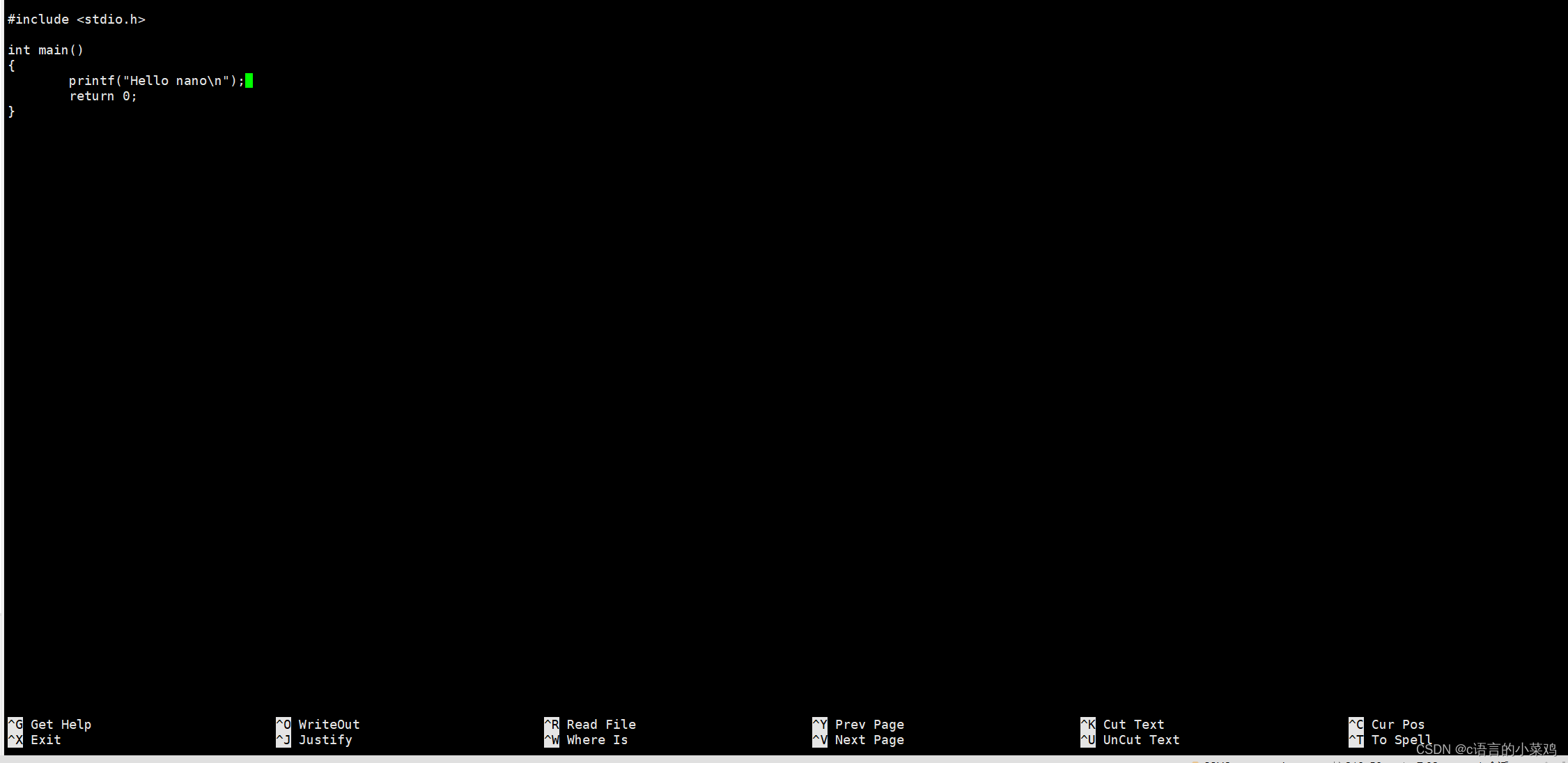

[root@VM-24-9-centos ~]# nano hello.txt
[root@VM-24-9-centos ~]# cat hello.txt
#include <stdio.h>int main()
{printf("Hello nano\n");return 0;
}
[root@VM-24-9-centos ~]#
十、cp指令
这个看到我就想到了copy,就是复制指令,相当于正常使用的ctrl+c ctrl+v了,常用选项如下,测试代码如下。
-f 或 --force 强行复制文件或目录, 不论目的文件或目录是否已经存在
-i 或 --interactive 覆盖文件之前先询问用户
-r递归处理,将指定目录下的文件与子目录一并处理。若源文件或目录的形态,不属于目录或符号链
接,则一律视为普通文件处理
-R 或 --recursive递归处理,将指定目录下的文件及子目录一并处理
[root@VM-24-9-centos ~]# pwd
/root
[root@VM-24-9-centos ~]# ls
d1 hello.txt
[root@VM-24-9-centos ~]# cp hello.txt d1
[root@VM-24-9-centos ~]# cd d1
[root@VM-24-9-centos d1]# ls
d2 d3 d4 d5 hello.txt
[root@VM-24-9-centos d1]# ^C
[root@VM-24-9-centos d1]#
十一、mv指令
这个指令就是相当于剪切了,把这个文件移到别的文件,有三个功能:
1. 视mv命令中第二个参数类型的不同(是目标文件还是目标目录),mv命令将文件重命名或将其移至一个新的目录中。
2. 当第二个参数类型是文件时,mv命令完成文件重命名,此时,源文件只能有一个(也可以是源目录名),它将所给的源文件或目录重命名为给定的目标文件名。
3. 当第二个参数是已存在的目录名称时,源文件或目录参数可以有多个,mv命令将各参数指定的源文件均移至目标目录中。
常用选项如下,测试代码及效果如下
-f :force 强制的意思,如果目标文件已经存在,不会询问而直接覆盖
-i :若目标文件 (destination) 已经存在时,就会询问是否覆盖
[root@VM-24-9-centos ~]# ls
d1 hello.txt
[root@VM-24-9-centos ~]# mv hello.txt d1
mv: overwrite ‘d1/hello.txt’? y
[root@VM-24-9-centos ~]# ls
d1
[root@VM-24-9-centos ~]# cd d1
[root@VM-24-9-centos d1]# ls
d3 d4 d5 hello.txt
十二、cat指令
这个指令在上面用过一次就是查看目标文件内容,常用选项如下,因为我不小心把上面的文件全删了,所以只好再次写一个hello.c了刚好格式改了过来,测试代码如下,值得一提的时cat这样大是正常输出,但是打成tac就是倒着输出,今天就学了这么多,如有错误欢迎补充。
-b 对非空输出行编号
-n 对输出的所有行编号
-s 不输出多行空行
[root@VM-24-9-centos ~]# nano hello.c
[root@VM-24-9-centos ~]# ls
d1 hello.c
[root@VM-24-9-centos ~]# cat hello.c
#include <stdio.h>int main()
{ printf("hello nano\n");return 0;
}
[root@VM-24-9-centos ~]# tac hello.c
}return 0;printf("hello nano\n");
{
int main()#include <stdio.h>
[root@VM-24-9-centos ~]#









)
)



)




